Cách tải xuống và cài đặt trình điều khiển máy in mới nhất
Hầu hết các máy in đều yêu cầu bạn cài đặt trình điều khiển máy in mới nhất để giúp máy in hoạt động tốt. Trình điều khiển cũng có thể bị hỏng nếu bạn gặp phải sự cố mất điện, vi-rút máy tính hoặc các sự cố khác. Nếu máy in của bạn không phản hồi, việc tải xuống và cài đặt trình điều khiển máy in mới nhất thường có thể khắc phục những sự cố này.
Cài đặt trình điều khiển máy in mới nhất
Dưới đây là một số cách để cập nhật trình điều khiển máy in của bạn.
Windows Update có thể tìm phiên bản cập nhật của trình điều khiển máy in của bạn. Để sử dụng ứng dụng này:
-
Chọn Bắt đầu , rồi chọn Cài đặt > Windows Update.
-
Chọn Kiểm tra bản cập nhật.
Nếu Windows Update tìm thấy trình điều khiển được cập nhật, ứng dụng sẽ tải xuống và cài đặt trình điều khiển đó. Sau đó, máy in của bạn sẽ tự động sử dụng trình điều khiển này. Nếu không thể cài đặt trình điều khiển thiết bị tự động, có thể có sẵn trình điều khiển tùy chọn mà máy in của bạn có thể sử dụng. Để kiểm tra trình điều khiển tùy chọn:
-
Sau khi hoàn tất kiểm tra, chọn Tùy chọn nâng cao, sau đó chọn Bản cập nhật tùy chọn.
-
Chọn Bản cập nhật trình điều khiển nếu có.
-
Chọn hộp kiểm bên cạnh trình điều khiển được liên kết với máy in của bạn.
-
Chọn Tải xuống & cài đặt.
Lưu ý: Nếu bạn không tìm thấy trình điều khiển tùy chọn phù hợp với máy in của mình, bạn có thể cần tải xuống và cài đặt trình điều khiển từ trang web của nhà sản xuất máy in.
Nếu máy in của bạn đi kèm với đĩa, đĩa này có thể chứa phần mềm có thể giúp bạn cài đặt trình điều khiển cho máy in hoặc có thể giúp bạn kiểm tra bản cập nhật trình điều khiển.
Kiểm tra trang web hỗ trợ của nhà sản xuất máy in. Để tìm máy in này, hãy tìm kiếm trên internet tên của nhà sản xuất máy in cùng với từ "hỗ trợ", chẳng hạn như "Hỗ trợ của HP".
Các bản cập nhật trình điều khiển thường có trong phần “Trình điều khiển” trên trang web của nhà sản xuất máy in. Một số trang web hỗ trợ cho phép bạn tìm kiếm trực tiếp số kiểu máy in. Tìm và tải xuống trình điều khiển mới nhất cho kiểu máy in của bạn, sau đó thực hiện theo hướng dẫn cài đặt trên trang web của nhà sản xuất.
Hầu hết các trình điều khiển đều tự cài đặt. Sau khi bạn tải xuống một tệp, hãy bấm đúp (hoặc nhấn đúp) vào tệp để bắt đầu cài đặt. Sau đó làm theo các bước sau để xóa và cài đặt lại máy in.
-
Bấm chuột phải vào Bắt đầu , sau đó chọn Cài > đặt Bluetooth & thiết bị > Máy & quét.
-
Tìm máy in, chọn máy in, sau đó chọn Xóa.
-
Sau khi xóa máy in, hãy thêm lại bằng cách chọn Thêm thiết bị. Đợi thiết bị của bạn tìm máy in lân cận, chọn máy in bạn muốn, sau đó chọn Thêm thiết bị.
Hầu hết các máy in đều yêu cầu bạn cài đặt trình điều khiển máy in mới nhất để máy in hoạt động ổn định. Nếu bạn mới nâng cấp từ phiên bản Windows cũ, trình điều khiển máy in có thể hoạt động với phiên bản trước, nhưng có thể không hoạt động hoặc hoạt động không ổn định với Windows 10. Ngoài ra, nếu bạn bị mất điện, vi rút máy tính hoặc các sự cố khác, thì trình điều khiển máy in có thể bị hỏng. Việc tải xuống và cài đặt trình điều khiển máy in mới nhất thường có thể giải quyết những sự cố này.
Cài đặt trình điều khiển máy in mới nhất
Dưới đây là một số cách để cập nhật trình điều khiển máy in của bạn.
Windows Update có thể tìm phiên bản cập nhật của trình điều khiển máy in của bạn. Để sử dụng ứng dụng này:
-
Chọn Bắt đầu, sau đó chọn Cài đặt > Cập & Bảo mật > Windows Update.
Mở Windows Update. -
Chọn Kiểm tra bản cập nhật.
Nếu Windows Update tìm thấy trình điều khiển được cập nhật, ứng dụng sẽ tải xuống và cài đặt trình điều khiển đó. Sau đó, máy in của bạn sẽ tự động sử dụng trình điều khiển này. Nếu không thể cài đặt trình điều khiển thiết bị tự động, có thể có sẵn trình điều khiển tùy chọn mà máy in của bạn có thể sử dụng. Để kiểm tra trình điều khiển tùy chọn:
-
Sau khi hoàn tất kiểm tra bản cập nhật, hãy chọn Xem các bản cập nhật tùy chọn nếu điều này hiển thị.
-
Trên màn hình tiếp theo, mở rộng Bản cập nhật trình điều khiển.
-
Nếu bạn thấy trình điều khiển được áp dụng cho máy in của mình, hãy chọn các bản cập nhật bạn muốn tải xuống và cài đặt.
-
Chọn Tải xuống và cài đặt.
Lưu ý: Nếu bạn không tìm thấy trình điều khiển tùy chọn phù hợp với máy in của mình, bạn có thể cần tải xuống và cài đặt trình điều khiển từ trang web của nhà sản xuất máy in.
Nếu máy in của bạn đi kèm với đĩa, thì đĩa này có thể chứa phần mềm giúp bạn cài đặt trình điều khiển cho máy in của bạn hoặc kiểm tra bản cập nhật trình điều khiển.
Kiểm tra trang web hỗ trợ của nhà sản xuất máy in. Để tìm máy in này, hãy tìm kiếm trên internet tên của nhà sản xuất máy in cùng với từ "hỗ trợ", chẳng hạn như "Hỗ trợ của HP".
Các bản cập nhật trình điều khiển thường có trong phần “Trình điều khiển” trên trang web của nhà sản xuất máy in. Một số trang web hỗ trợ cho phép bạn tìm kiếm trực tiếp số kiểu máy in. Tìm và tải xuống trình điều khiển mới nhất cho kiểu máy in của bạn, sau đó thực hiện theo hướng dẫn cài đặt trên trang web của nhà sản xuất.
Hầu hết các trình điều khiển đều tự cài đặt. Sau khi bạn tải trình điều khiển xuống, hãy bấm đúp (hoặc nhấn đúp) vào tệp để bắt đầu cài đặt. Sau đó làm theo các bước sau để xóa và cài đặt lại máy in.
-
Chọn Bắt đầu, rồi chọn Cài đặt > bị > Máy in và & quét .
Mở Máy in & quét -
Trong Máy in và máy quét, hãy tìm máy in, chọn máy in đó, rồi chọn Xóa thiết bị.
-
Sau khi xóa máy in của bạn, thêm lại bằng cách chọn Thêm máy in hoặc máy quét. Đợi thiết bị của bạn tìm máy in lân cận, chọn máy in bạn muốn, sau đó chọn Thêm thiết bị.
Việc cần làm nếu trình điều khiển không cài đặt
Nếu bạn bấm đúp vào tệp cài đặt nhưng không có hành động nào xảy ra, hãy làm theo các bước này:
-
Chọn Bắt đầu, rồi chọn Cài đặt > bị > Máy in và & quét .
Mở Máy in & quét -
Cuộn xuống Cài đặt Liên quan và chọn In thuộc tính máy chủ.
-
Chọn tab Trình điều khiển và xem máy in của bạn có được liệt kê không. Nếu có, bạn đã hoàn tất.
-
Nếu bạn không thấy máy in được liệt kê, hãy chọn Thêm, sau đó trong Chào mừng bạn đến với Trình hướng dẫn Thêm Trình điều khiển Máy in, hãy chọn Tiếp theo.
-
Chọn cấu trúc thiết bị của bạn, sau đó chọn Tiếp theo.
-
Ở bên trái, chọn nhà sản xuất máy in và ở bên phải, chọn trình điều khiển máy in của bạn. Nếu bạn không thấy nhà sản xuất máy in, hãy chọn nút Windows Update để cập nhật danh sách.
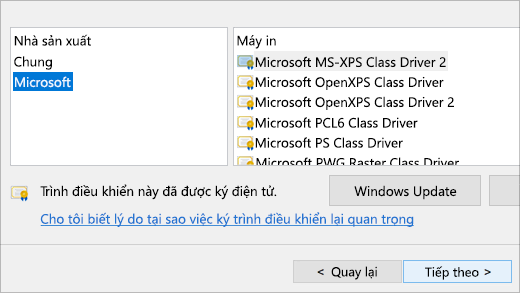
-
Chọn Tiếp theo, chọn Hoàn tất và làm theo hướng dẫn để thêm trình điều khiển của bạn.
-
Làm theo hướng dẫn trong phần ở trên để xóa và cài đặt lại máy in.
Chủ đề liên quan
-
Tìm hiểu cách cài đặt máy in trong Windows.
-
Tìm hiểu cách thiết lập máy in mặc định trong Windows.
-
Tìm hiểu cách xem hàng đợi in trong Windows.
-
Nếu bạn gặp sự cố khi thay đổi trạng thái "ngoại tuyến" máy in, hãy chuyển đến Khắc phục sự cố máy in ngoại tuyến.
-
Nếu bạn đang gặp sự cố với kết nối máy in trong Windows, hãy chuyển đến Khắc phục sự cố in và kết nối máy in trong Windows.











